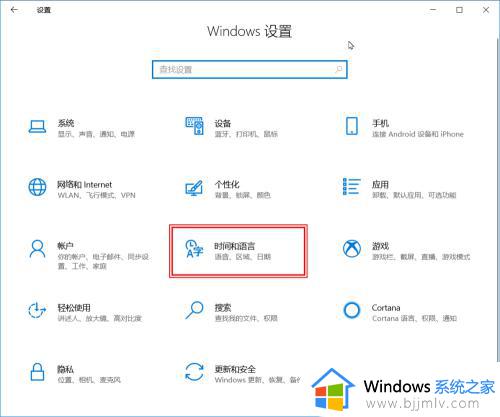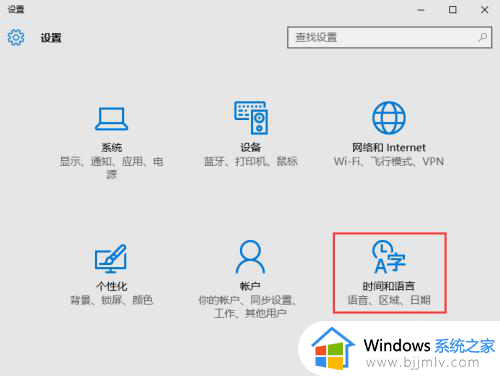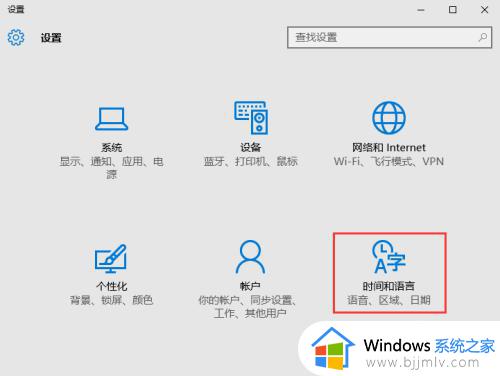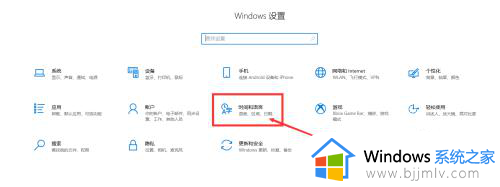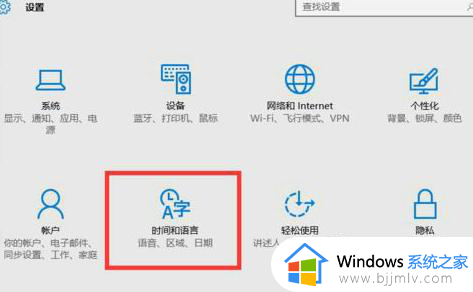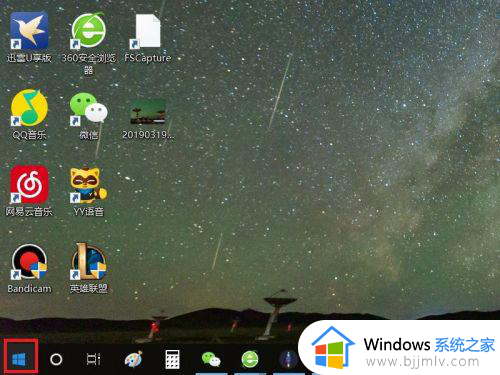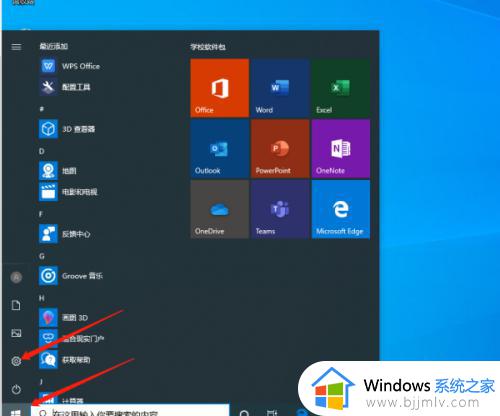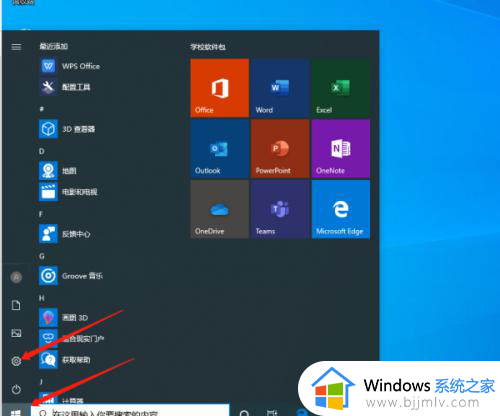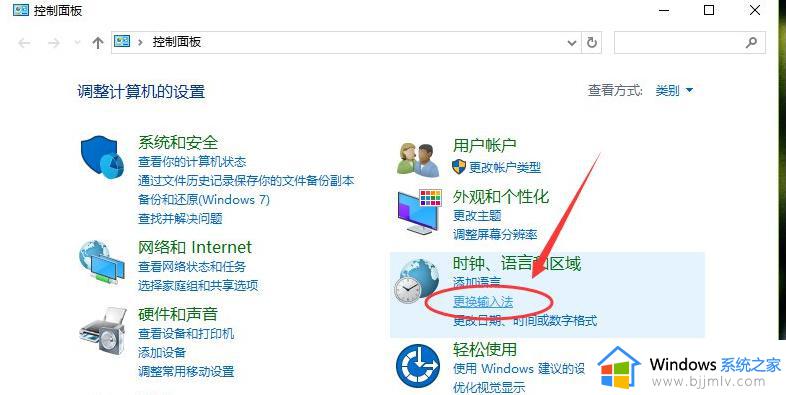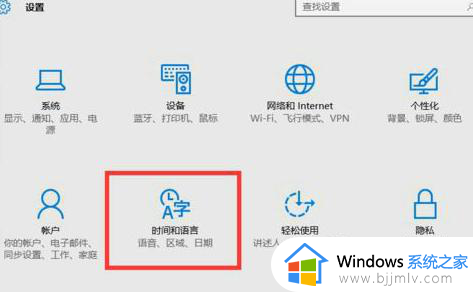win10设置五笔为默认输入法方法 win10如何设置五笔输入为默认首选
更新时间:2024-04-23 15:30:27作者:runxin
虽然在win10系统中自带有微软中英文输入法工具,但是我们也可以手动添加微软五笔输入法来满足用户需求,同时为了方便用户输入操作,在win10系统中也能够进行五笔输入法的默认设置,那么win10如何设置五笔输入为默认首选呢?以下就是小编带来的win10设置五笔为默认输入法方法。
具体方法如下:
1、点击其中的输入法图标,选择语言首选项进入。

2、在弹出的窗口中选择“区域和语言”下的“其他日期、时间和区域设置”进入。
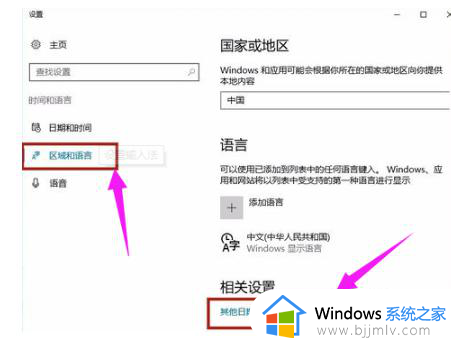
3、在弹出的界面中点击“更换输入法”进入下一步操作。
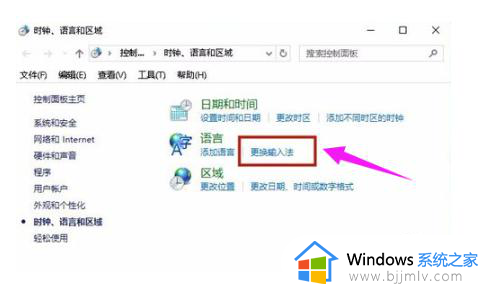
4、进行高级设置。
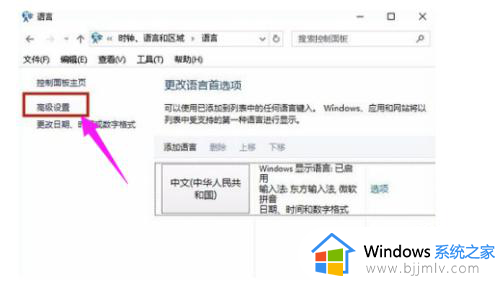
5、将界面中的“替代默认输入法”更改为自己需要设置的默认五笔输入法并保存设置。
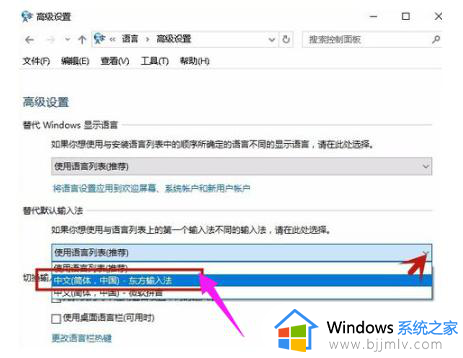
上述就是小编给大家讲解的win10设置五笔为默认输入法方法了,如果有不了解的用户就可以按照小编的方法来进行操作了,相信是可以帮助到一些新用户的。